W dzisiejszych czasach korzystanie z schowka w systemie Windows stało się nieodłącznym elementem naszej codziennej pracy. Warto jednak zdawać sobie sprawę z zagrożeń związanych z przechowywaniem wrażliwych danych w schowku. W tym artykule omówimy różne narzędzia i metody, które pozwalają na skuteczne zarządzanie zawartością schowka, a także na jego bezpieczne czyszczenie.
Wymuś wyczyszczenie schowka
Aby wyczyścić zawartość schowka, możesz skorzystać z prostego polecenia w wierszu polecenia. Otwórz wiersz polecenia i wprowadź następujące polecenie:
cmd /c "echo off | clip"
Nie wymaga to uprawnień administratora, więc możesz je uruchomić z normalnymi uprawnieniami użytkownika.
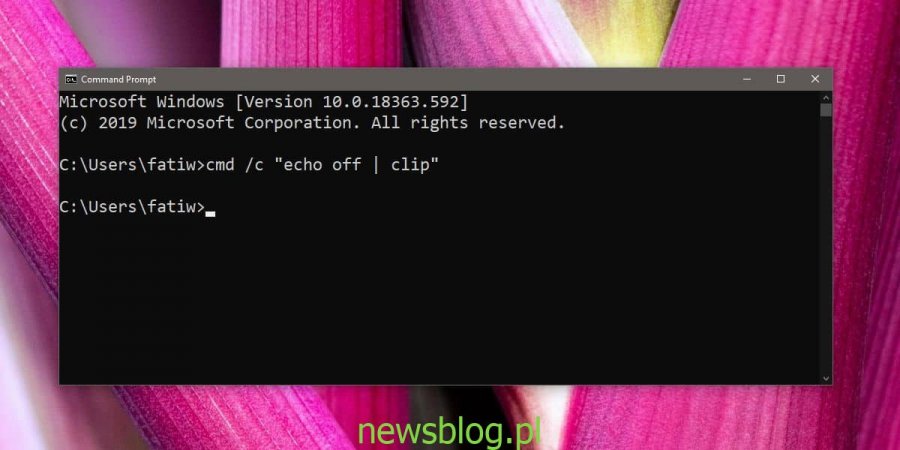
Aby użyć skryptu wsadowego, otwórz nowy plik w Notatniku i wklej powyższe polecenie. Zapisz plik z rozszerzeniem .BAT. Teraz, za każdym razem, gdy chcesz wyczyścić schowek, wystarczy dwukrotnie kliknąć plik, aby uruchomić skrypt.
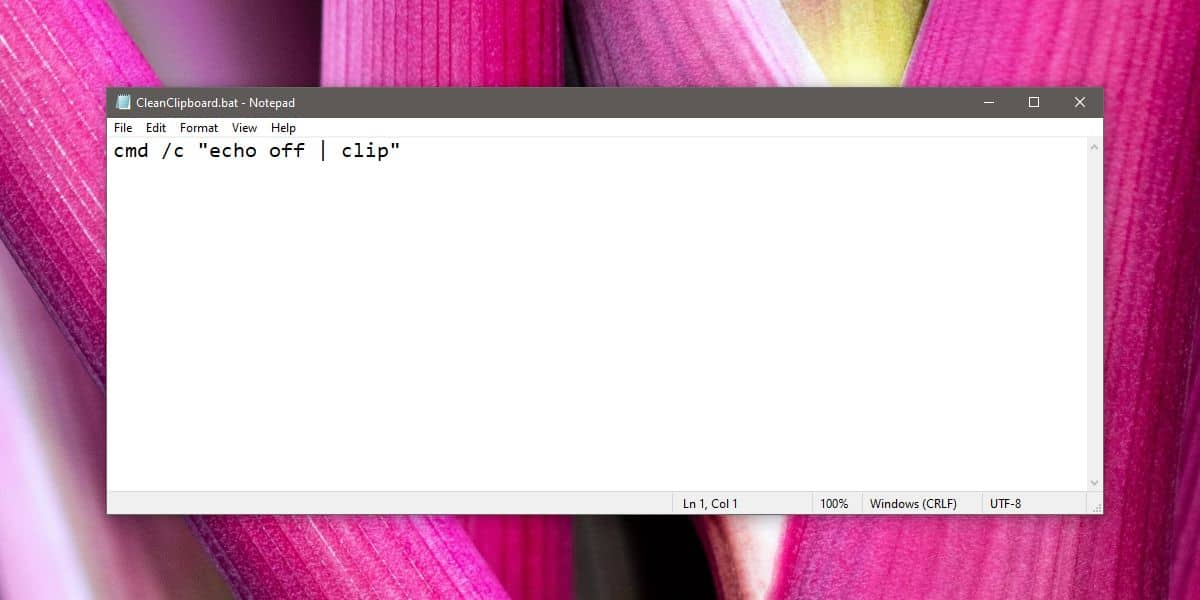
Możesz również skonfigurować skrót klawiaturowy do uruchamiania skryptu, co jest szczególnie przydatne, jeśli często potrzebujesz wyczyścić schowek.
Choć metoda ta nie jest tak prosta jak skopiowanie innego elementu do schowka, to może być użyteczna w sytuacjach, gdy nie masz nic do skopiowania. Użycie skryptu wsadowego do wymuszenia czyszczenia schowka ma również zaletę automatyzacji — można go używać w zaplanowanych zadaniach lub innych aplikacjach automatyzacji.
Pamiętaj, że zawartość schowka nie jest zazwyczaj zapisywana po ponownym uruchomieniu systemu, jednak, jeśli często pozostawiasz komputer w trybie uśpienia, warto regularnie czyścić schowek na koniec dnia. Należy jednak pamiętać, że każda aplikacja, która rejestruje zawartość schowka, może wciąż mieć dostęp do wcześniej skopiowanych danych. Dlatego, jeśli skopiowałeś poufne informacje, upewnij się, że usunąłeś je również z narzędzi, które mogły je zarejestrować.
newsblog.pl
newsblog.pl
newsblog.pl
Maciej – redaktor, pasjonat technologii i samozwańczy pogromca błędów w systemie Windows. Zna Linuxa lepiej niż własną lodówkę, a kawa to jego główne źródło zasilania. Pisze, testuje, naprawia – i czasem nawet wyłącza i włącza ponownie. W wolnych chwilach udaje, że odpoczywa, ale i tak kończy z laptopem na kolanach.